May 14, 2020 · Electra E8 · Visio
Come Importare Ed Esportare Disegni AutoCAD Da Microsoft Visio per Electra E8
Ora facciamo parte della famiglia Siemens. Electra Cloud è ora Capital Electra X ed Electra E9 è ora Capital Electra 2210.
Se si dispone di alcuni disegni AutoCAD, in DWG o DXF, e si desidera utilizzarli in Electra, la buona notizia è che possono essere facilmente importati ed esportati in Visio e, una volta importati, possono essere facilmente trasformati in simboli schematici o in un simboli di layout.
Per importare un disegno AutoCAD, è sufficiente fare clic sulla scheda Inserisci, Disegno CAD e quindi selezionare il DWG o DXF da importare. 
Una volta importato, il disegno CAD viene aperto come oggetto ActiveX di sola lettura. Il contenuto dell'oggetto può essere visualizzato ma non modificato. Per modificare l'oggetto, è necessario convertire il disegno di AutoCAD in una forma nativa di Visio.
Per convertire il disegno CAD importato, fare clic con il pulsante destro del mouse sull'oggetto e selezionare Oggetto disegno CAD, quindi fare clic su Converti. 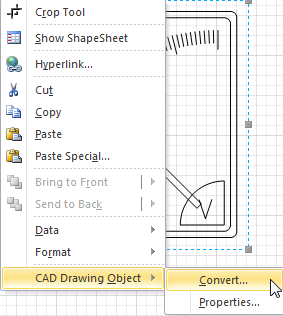
Una volta convertito, possiamo usarlo per creare un simbolo schematico o un simbolo di layout.
Per creare un simbolo schematico, selezionare la forma e fare clic su Crea simbolo schematico nel menu Electra. Dopo aver inserito le informazioni richieste, fai clic su OK e il tuo simbolo personalizzato verrà aggiunto al tuo stencil personalizzato. 
Per creare un simbolo di layout, selezionare la forma e fare clic su Crea simbolo di layout. Inserisci le informazioni richieste e il tuo simbolo di layout personalizzato verrà automaticamente aggiunto allo stencil del layout. 
Per saperne di più sulla creazione di simboli di layout, fare riferimento al file della guida o a questo video tutorial: Esercitazione Electra E6 Parte 9: Layout dei pannelli e creazione di simboli di layout (Youtube) .
Electra ti consente anche di esportare i tuoi disegni come disegno di AutoCAD. Per fare ciò, è sufficiente salvare il tipo di documento come AutoCAD Drawing o AutoCAD Interchange. 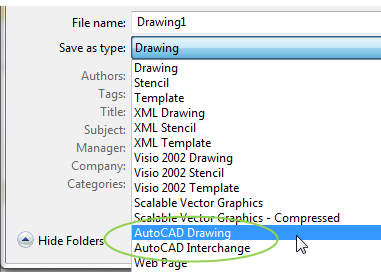
Ci auguriamo che con questo post riuscirai a riutilizzare alcuni dei tuoi vecchi disegni di AutoCAD ed esportarli anche per altri utenti di AutoCAD. Grazie per aver letto.
Scopri di più sul nostro software CAD elettrico completamente basato su cloud e sui servizi qui.





